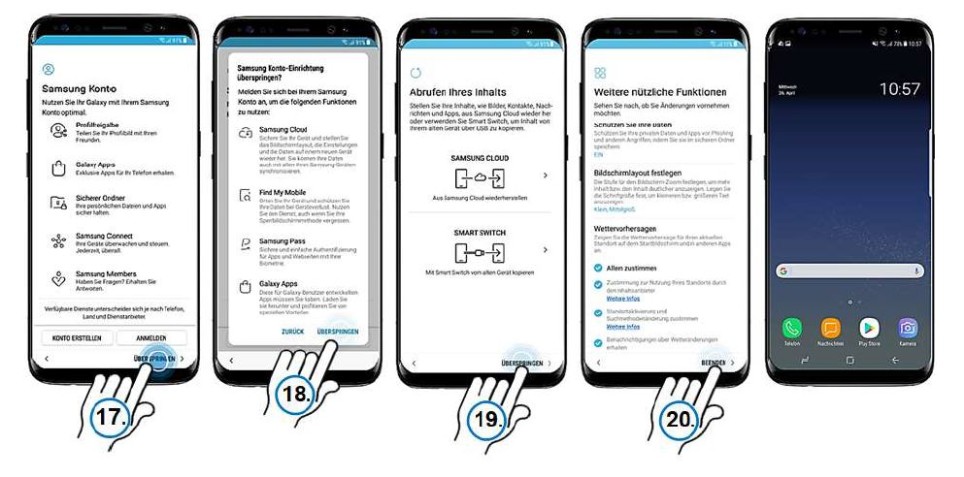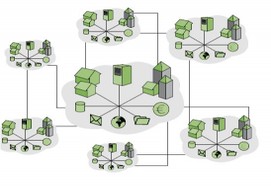Ersteinrichtung eines Gerätes - Silver-User
Hauptmenü:
- Homepage
- Grundbegriffe
- Einrichten
- Einstellungen
-
Benutzung
- Das Gerät
- Die Tastatur
- Der Bildschirm
- USB-Anschlüsse
- Laden des Geräteakkus
- Ersteinrichtung eines Gerätes
- Gestensteuerung
- Telefonieren
- Kalender
- Navigation on- u. offline
- Chatten
- Kamera
- Video
- E-mails
- zusätzliche Apps
- Dateien ordnen
- Synchronisierung
- Verbindung mit dem PC
- Verbindung mit Smart-TV's
- Gästebuch
- Kontakt/Impressum
Ersteinrichtung eines Gerätes
Quelle:Trainingsunterlagen Betriebssystem ANDROID, am Beispiel des Samsung Galaxy 8
Projekt: Gemeinsam in die digitale Welt 2017/2018
Autoren: Stefanie Franke, Kristina Barczik
Wenn Sie ein neues Gerät haben, muss dieses für die Nutzung zunächst vorbereitet werden. Folgen Sie dafür den nächsten Schritten der Inbetriebnahme, bei der Ihr Smartphone eingerichtet wird.
Hier werden Sie u. a. aufgefordert, Ihr WLAN einzurichten sowie ein Benutzerprofil für einGoogle-
Sie können auch ohne Eingabe dieser Daten Ihr Smartphone für die Nutzung vorbereiten und diese Punkte bei der Inbetriebnahme einfach überspringen. Die Einstellungen können nachträglich vorgenommen werden.
2. Tippen Sie auf „Start“, um die Ersteinrichtung des Gerätes zu beginnen.
3. Wählen Sie Ihr WLAN durch Antippen aus. Sollten Sie noch keinen WLAN-
Punkt 4 und 5. Das Einrichten des WLANs kann zu einem späteren Zeitpunkt erfolgen.
4. Geben Sie Ihr WLAN-
a. Setzen Sie durch Antippen das Häkchen im Feld „Automatisch erneut verbinden“.
5. Tippen Sie anschließend auf „weiter“.
6. Sie sind nun mit dem WLAN verbunden. Tippen Sie auf „weiter“.
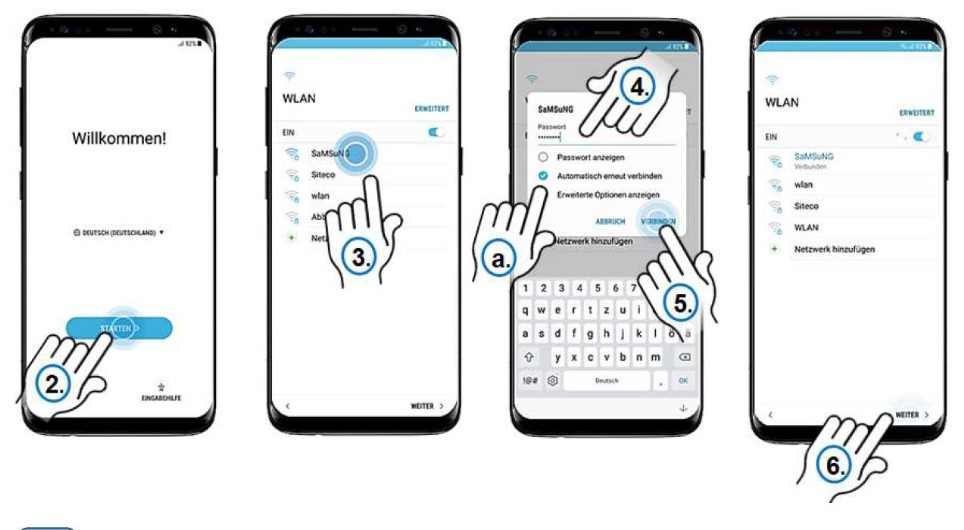
7. Um Fortfahren zu können, müssen alle Geschäftsbedingungen akzeptiert werden.Tippen Sie dann auf „weiter“.
8. Nun werden Sie nach Ihrem Google-
Zugangsdaten anmelden. Allerdings ist es auch möglich, diesen Schritt zu überspringen und die Anmeldung zu einem späteren Zeitpunkt durchzuführen.Tippen Sie dazu auf „weiter“.
9. Tippen Sie anschließend auf „Überspringen“, um die Kontoeinrichtungen, die mit Ihrem Google-
10. Tippen Sie auf weiter.
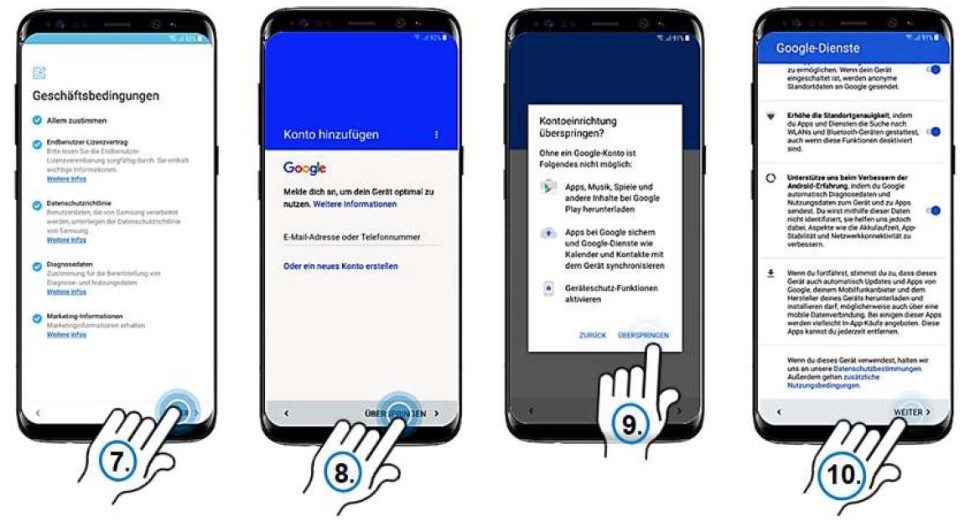
11. Geben Sie nun Ihren Namen ein. Auf diesen wird das Smartphone personalisiert.
12. Tippen Sie anschließend auf „weiter“.
13. Die Einstellungen zum Schutz Ihres Telefons können ebenfalls zu einem späteren Zeitpunkt vorgenommen werden. (Sehen Sie hierzu Kapitel 2.4)
Setzen Sie durch Antippen das Häkchen bei „Nein, danke“.
14. Tippen Sie dann auf „Überspringen“.
15. Bestätigen Sie den Vorgang durch Tippen auf „überspringen“.
16. Tippen Sie auf „ok“.
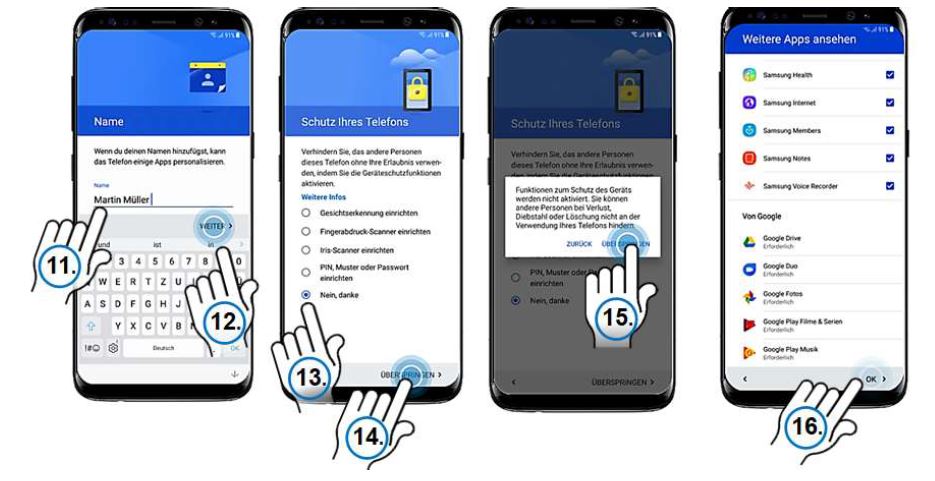
17. Im nächsten Schritt werden Sie nach der Anmeldung für ein Samsung-
zu einem späteren Zeitpunkt erfolgen. (Sehen Sie hierzu Kapitel 3.2.) Tippen Sie auf „überspringen“.
18. Bestätigen Sie den Vorgang, in dem Sie erneut auf „überspringen“ tippen.
19. (Sollten Sie bereits zuvor ein Smartphone genutzt und Inhalte in einer Cloud gespeichert haben, können Sie die Inhalte nun auf das neue Gerät übermitteln.)
Andernfalls tippen Sie erneut auf „überspringen“.
20. Tippen Sie auf „beenden“, um die Inbetriebnahme des Smartphones abzuschließen.